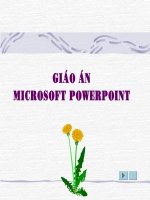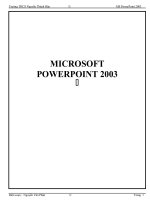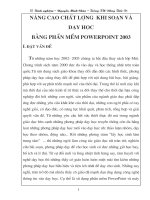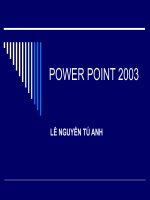- Trang chủ >>
- Văn Mẫu >>
- Văn Thuyết Minh
HDSD Microsoft Producer for PowerPoint 2003
Bạn đang xem bản rút gọn của tài liệu. Xem và tải ngay bản đầy đủ của tài liệu tại đây (9.07 MB, 132 trang )
<span class='text_page_counter'>(1)</span>“Hướng dẫn cài đặt và sử dụng Producer 2003”. GIỚI THIỆU VỀ PHẦN MỀM Microsoft Producer for PowerPoint 2003. 1 10/22/2009 ThS. Tố Tống Xuân Tá Tám - Khoa Sinh họ học - Trườ Trường ĐHSP TP.HCM TP.HCM - 0982 399 008 -
<span class='text_page_counter'>(2)</span> “Hướng dẫn cài đặt và sử dụng Producer 2003”. GIỚI THIỆU • Tên sản phẩm: Microsoft Producer for PowerPoint 2002. • Hãng sản xuất : Microsoft • Website: • nfo/default.mspx • Bản quyền sản phẩm : Download FREE.. 2 10/22/2009 ThS. Tố Tống Xuân Tá Tám - Khoa Sinh họ học - Trườ Trường ĐHSP TP.HCM TP.HCM - 0982 399 008 -
<span class='text_page_counter'>(3)</span> “Hướng dẫn cài đặt và sử dụng Producer 2003”. TÍNH NĂNG • Là tiện ích đính kèm (Plug - in) cho Microsoft Office PowerPoint 2003 dùng để: quay phim (từ webcam, camera); thu âm thanh; nhập (phim, âm thanh, slide, html, hình ảnh); tạo hiệu ứng cho phim, hình; hiệu ứng chuyển cảnh; đồng bộ; xuất bản thành sản phẩm. • Tạo ra ứng dụng Multimedia trong GD-ĐT và xem được trên bất kì trình duyệt Web nào; đưa sản phẩm lên mạng Internet, Intranet. • Dễ dàng nhập thêm các định dạng file mới: Microsoft Windows Media® Audio (.wma), Windows Media Video (.wmv), Audio Video Interleaved (.avi), Moving Picture Experts Group (.mpeg and .mp3), và Windows Audio/Video (.wav). 3. ThS. Tố Tống Xuân Tá Tám - Khoa Sinh họ học - Trườ Trường ĐHSP TP.HCM TP.HCM - 0982 399 008 -
<span class='text_page_counter'>(4)</span> “Hướng dẫn cài đặt và sử dụng Producer 2003”. TÍNH NĂNG • Giao diện dễ sử dụng; chỉnh sửa trực tiếp các slide, tự cập nhật khi chỉnh sửa lại các slide; tự động sinh ra mục lục cho bài trình bày. • Hiệu ứng của các slide trình diễn, các style sheet của html đều được giữ nguyên định dạng, không thay đổi khi trình diễn; nhiều mẫu trình chiếu khác nhau. • Hỗ trợ rất tốt cho bảng mã unicode. • Tương thích với các chuẩn e-Learning như IMS Content Packaging và SCORM. • ted_files/default.htm 4 10/22/2009 ThS. Tố Tống Xuân Tá Tám - Khoa Sinh họ học - Trườ Trường ĐHSP TP.HCM TP.HCM - 0982 399 008 -
<span class='text_page_counter'>(5)</span> “Hướng dẫn cài đặt và sử dụng Producer 2003”. HẠN CHẾ • Xuất bản sản phẩm sang Web để xem trên các trình duyệt Web thì chỉ hỗ trợ xem trên trình duyệt Internet Explorer 5.0 và Netscape Navigator 7.0 trở lên. • Đối với những trình diễn có thời gian lớn, thì việc ghi hình ảnh, Video và Audio kết hợp sẽ làm dung lượng của file trình diễn rất lớn, điều này không phù hợp với việc xuất bản trình diễn này lên trên Internet.. 5 10/22/2009 ThS. Tố Tống Xuân Tá Tám - Khoa Sinh họ học - Trườ Trường ĐHSP TP.HCM TP.HCM - 0982 399 008 -
<span class='text_page_counter'>(6)</span> “Hướng dẫn cài đặt và sử dụng Producer 2003”. TÀI LIỆU THAM KHẢO 1. Trung tâm Tin học - Bộ Giáo dục & Đào tạo (2005), Xây dựng trình diễn với Microsoft Producer 2003, Nxb Giáo Dục, Hà Nội, 27 tr. 2. Tài liệu hướng dẫn của Trung tâm Thông tin và Chương trình giáo dục Sở Giáo dục và Đào tạo Tp. Hồ Chí Minh.. 6 10/22/2009 ThS. Tố Tống Xuân Tá Tám - Khoa Sinh họ học - Trườ Trường ĐHSP TP.HCM TP.HCM - 0982 399 008 -
<span class='text_page_counter'>(7)</span> “Hướng dẫn cài đặt và sử dụng Producer 2003”. HƯỚNG DẪN CÀI ĐẶT PHẦN MỀM Microsoft Producer for PowerPoint 2003. 7 10/22/2009 ThS. Tố Tống Xuân Tá Tám - Khoa Sinh họ học - Trườ Trường ĐHSP TP.HCM TP.HCM - 0982 399 008 -
<span class='text_page_counter'>(8)</span> “Hư ẫnT cài đặt và sử dụng Producer 2003” C ÀớIngĐdẶ. 2.1. Cấu hình tối thiểu Cấu hình tối thiểu. Phần mềm cần có. • Bộ xử lí 400 MHz, ví dụ như Intel Pentium II, (AMD) K6-2, trở lên.. • Microsoft Windows 2000 Professional với Service Pack 1 hoặc cao hơn, Windows XP Home Edition, Windows XP Professional, hoặc Windows XP Tablet PC Edition.. • Bộ nhớ 128 MB. • Ổ đĩa cứng còn trống 2 GB. • Thiết bị thu âm để có thể thu âm. • Thiết bị thu hình để có thể ghi hình (webcam hoặc camera). • Microsoft PowerPoint XP hoặc Microsoft Office PowerPoint 2002. • Kết nối Internet.. • Windows Media Player 9 hoặc mới hơn. • Microsoft Internet Explorer 5.0 hoặc mới hơn.. 8. ThS. Tố Tống Xuân Tá Tám - Khoa Sinh họ học - Trườ Trường ĐHSP TP.HCM TP.HCM - 0982 399 008 -
<span class='text_page_counter'>(9)</span> “Hướng dẫn cài đặt và sử dụng Producer 2003”. Lưu ý Để đạt được kết quả cao thì cần phải chú ý đến các loại thiết bị sau : • Card audio để thu âm thanh, đầu thu âm thanh càng tốt thì chất lượng phát âm càng cao. • Thiết bị thu hình ảnh như webcam, camera, …. • Kết nối mạng internet dùng khi xuất bản trình diễn lên website, cung cấp dịch vụ, intranet hoặc chia sẻ tài nguyên. • Bộ vi xử lí 600 MHz hoặc cao hơn, như Intel Pentium III, AMD Athlon, hoặc equivalent CPU • 256 MB RAM • 40 GB trống trên ổ đĩa cứng. 9 10/22/2009 ThS. Tố Tống Xuân Tá Tám - Khoa Sinh họ học - Trườ Trường ĐHSP TP.HCM TP.HCM - 0982 399 008 -
<span class='text_page_counter'>(10)</span> “Hướng dẫn cài đặt và sử dụng Producer 2003”. 2.2. Các bước cài đặt • Cho CD vào ổ đọc → nhấp đúp chuột vào → nhấp đúp chuột vào → nhấp đúp chuột vào → nhấp đúp chuột vào → nhấp đúp chuột vào Chờ máy nhận diện và chuẩn bị cài đặt (mất một ít thời gian). • Nhấp Next → xuất hiện hộp thoại slide sau.. 10 10/22/2009 ThS. Tố Tống Xuân Tá Tám - Khoa Sinh họ học - Trườ Trường ĐHSP TP.HCM TP.HCM - 0982 399 008 -
<span class='text_page_counter'>(11)</span> “Hướng dẫn cài đặt và sử dụng Producer 2003”. • Điền Họ và tên của mình (không dấu, có khoảng trắng) vào ô User name và tên cơ quan (nhà) vào ô Organization. • Chọn kiểu cài đặt sử dụng cho 1 trong 2 trường hợp sau: • Anyone who uses this computer (all users): mọi người đều có quyền sử dụng phần mềm này. • Only for me: chỉ có chính người cài đặt mới có quyền sử dụng phần mềm này. • Nhấp Next. 11 10/22/2009 ThS. Tố Tống Xuân Tá Tám - Khoa Sinh họ học - Trườ Trường ĐHSP TP.HCM TP.HCM - 0982 399 008 -
<span class='text_page_counter'>(12)</span> “Hướng dẫn cài đặt và sử dụng Producer 2003”. • Nhấp chuột vào I accept the terms of the license agreement → Nhấp Next → chờ máy cài đặt.. 12 10/22/2009 ThS. Tố Tống Xuân Tá Tám - Khoa Sinh họ học - Trườ Trường ĐHSP TP.HCM TP.HCM - 0982 399 008 -
<span class='text_page_counter'>(13)</span> “Hướng dẫn cài đặt và sử dụng Producer 2003”. • Nhấp chuột vào Typical Install (cài mặc định) → Nhấp Next.. 13 10/22/2009 ThS. Tố Tống Xuân Tá Tám - Khoa Sinh họ học - Trườ Trường ĐHSP TP.HCM TP.HCM - 0982 399 008 -
<span class='text_page_counter'>(14)</span> “Hướng dẫn cài đặt và sử dụng Producer 2003”. • Nhấp chuột vào Install → chờ máy cài đặt.. 14 10/22/2009 ThS. Tố Tống Xuân Tá Tám - Khoa Sinh họ học - Trườ Trường ĐHSP TP.HCM TP.HCM - 0982 399 008 -
<span class='text_page_counter'>(15)</span> “Hướng dẫn cài đặt và sử dụng Producer 2003”. • Máy đang cài đặt.. 15 10/22/2009 ThS. Tố Tống Xuân Tá Tám - Khoa Sinh họ học - Trườ Trường ĐHSP TP.HCM TP.HCM - 0982 399 008 -
<span class='text_page_counter'>(16)</span> “Hướng dẫn cài đặt và sử dụng Producer 2003”. • Khi cài đặt xong, xuất hiện hộp thoại dưới đây. • Nhấp Finish để kết thúc cài đặt.. 16 10/22/2009 ThS. Tố Tống Xuân Tá Tám - Khoa Sinh họ học - Trườ Trường ĐHSP TP.HCM TP.HCM - 0982 399 008 -
<span class='text_page_counter'>(17)</span> “Hướng dẫn cài đặt và sử dụng Producer 2003”. HƯỚNG DẪN SỬ DỤNG PHẦN MỀM Microsoft Producer for PowerPoint 2003. 17 10/22/2009 ThS. Tố Tống Xuân Tá Tám - Khoa Sinh họ học - Trườ Trường ĐHSP TP.HCM TP.HCM - 0982 399 008 -
<span class='text_page_counter'>(18)</span> “Hướng dẫn cài đặt và sử dụng Producer 2003”. LƯU Ý QUAN TRỌNG!!! • Tạo thư mục (folder) trong ổ D: • Ho Va Ten_Lop ... (Tiếng Việt, không dấu, có khoảng trắng, gạch dưới). • VD: Tong Xuan Tam_Lop 2 • Chép toàn bộ các file từ thiết bị lưu trữ cá nhân (ổ cứng di động, thẻ nhớ, USB…) vào folder trên: – File PowerPoint. – Hình (Images). – Video / Audio.. Nếu không làm theo đúng yêu cầu này sẽ gặp nhiều lỗi khi xuất bản thành sản phẩm.. – HTML… 18 10/22/2009 ThS. Tố Tống Xuân Tá Tám - Khoa Sinh họ học - Trườ Trường ĐHSP TP.HCM TP.HCM - 0982 399 008 -
<span class='text_page_counter'>(19)</span> “Hướng dẫn cài đặt và sử dụng Producer 2003”. KHỞI ĐỘNG • Cách 1: Làm theo trình tự sau:. • Cách 2: Làm theo cách 1 và nhấp chuột phải vào Microsoft Producer for PowerPoint 2003 → làm theo trình tự sau để tạo Shortcut trên màn hình (thao tác này chỉ làm 1 lần) → nhấp vào biểu tượng Microsoft Producer for PowerPoint 2003 trên màn hình.. 19 10/22/2009 ThS. Tố Tống Xuân Tá Tám - Khoa Sinh họ học - Trườ Trường ĐHSP TP.HCM TP.HCM - 0982 399 008 -
<span class='text_page_counter'>(20)</span> “Hướng dẫn cài đặt và sử dụng Producer 2003”. TẠO TRÌNH DIỄN VỚI WIZARD • Để tạo trình diễn Producer, phải có Video hay Audio *.mp3, và *.wav.. với công cụ trợ giúp Wizard của sẵn các file *.ppt (slide trình diễn), dạng *.wma, *.wmv, *.avi, *.mpeg,. • Để tạo trình diễn này, thực hiện theo các bước sau đây:. 20 10/22/2009 ThS. Tố Tống Xuân Tá Tám - Khoa Sinh họ học - Trườ Trường ĐHSP TP.HCM TP.HCM - 0982 399 008 -
<span class='text_page_counter'>(21)</span> “Hướng dẫn cài đặt và sử dụng Producer 2003”. TẠO TRÌNH DIỄN VỚI WIZARD • Để sử dụng trình diễn của chương trình: Nhấp chuột chọn Use the New Presentation Wizard → OK. • Để tạo một hồ sơ hoàn toàn mới: Nhấp chuột chọn Start a new blank project → OK. • Để mở một hồ sơ có sẵn: Nhấp chuột chọn Open an existing project, sau đó nhấp chuột chọn Browse existing files để chọn hồ sơ cần mở. • Để lần khởi động kế tiếp không xuất hiện cửa sổ này, nhấp chuột vào ô trống trước dòng “Do not show this dialog at startup”.. 21. ThS. Tố Tống Xuân Tá Tám - Khoa Sinh họ học - Trườ Trường ĐHSP TP.HCM TP.HCM - 0982 399 008 -
<span class='text_page_counter'>(22)</span> “Hướng dẫn cài đặt và sử dụng Producer 2003”. 1. TẠO CHẤT LIỆU SẢN PHẨM Producer Bước 1: Mở bài trình diễn Cách 1: • Máy tự động chọn Use the New Presentation Wizard. • Nhấp OK.. 22 ThS. Tố Tống Xuân Tá Tám - Khoa Sinh họ học - Trườ Trường ĐHSP TP.HCM TP.HCM - 0982 399 008 -
<span class='text_page_counter'>(23)</span> “Hướng dẫn cài đặt và sử dụng Producer 2003”. 1. TẠO CHẤT LIỆU SẢN PHẨM Producer Cách 1 (tt): • Nếu không thích mở như cách 1 thì làm như sau: • Nhấp chọn Start a new blank project → nhấp OK. • Hoặc nhấp Cancel hoặc nút để đóng hộp thoại.. 23 ThS. Tố Tống Xuân Tá Tám - Khoa Sinh họ học - Trườ Trường ĐHSP TP.HCM TP.HCM - 0982 399 008 -
<span class='text_page_counter'>(24)</span> “Hướng dẫn cài đặt và sử dụng Producer 2003”. 1. TẠO CHẤT LIỆU SẢN PHẨM Producer Cách 2: • Nhấp chuột chọn File \ New Presentation Wizard. • Xuất hiện hộp thoại ở slide sau.. 24 10/22/2009 ThS. Tố Tống Xuân Tá Tám - Khoa Sinh họ học - Trườ Trường ĐHSP TP.HCM TP.HCM - 0982 399 008 -
<span class='text_page_counter'>(25)</span> “Hướng dẫn cài đặt và sử dụng Producer 2003”. 1. TẠO CHẤT LIỆU SẢN PHẨM Producer • Nhấp chọn Next. • Xuất hiện hộp thoại ở slide sau.. 25 10/22/2009 ThS. Tố Tống Xuân Tá Tám - Khoa Sinh họ học - Trườ Trường ĐHSP TP.HCM TP.HCM - 0982 399 008 -
<span class='text_page_counter'>(26)</span> “Hướng dẫn cài đặt và sử dụng Producer 2003”. 1. TẠO CHẤT LIỆU SẢN PHẨM Producer • Bước 2: Thiết lập trang giới thiệu • Nhiều kiểu trang giới thiệu. • Nhấp chọn Default (thay đổi được các thiết lập). • Nhấp Next. • Xuất hiện hộp thoại ở slide sau. 26 10/22/2009 ThS. Tố Tống Xuân Tá Tám - Khoa Sinh họ học - Trườ Trường ĐHSP TP.HCM TP.HCM - 0982 399 008 -
<span class='text_page_counter'>(27)</span> “Hướng dẫn cài đặt và sử dụng Producer 2003”. 1. TẠO CHẤT LIỆU SẢN PHẨM Producer • Font: kiểu chữ. • Font size: cỡ chữ (chọn từ 12 - 14). • Font color: màu chữ. • Background: màu nền ở cửa sổ trái. • Slides area background: màu nền ở cửa sổ phải. • Nhấp Next. 27 10/22/2009 ThS. Tố Tống Xuân Tá Tám - Khoa Sinh họ học - Trườ Trường ĐHSP TP.HCM TP.HCM - 0982 399 008 -
<span class='text_page_counter'>(28)</span> “Hướng dẫn cài đặt và sử dụng Producer 2003”. 1. TẠO CHẤT LIỆU SẢN PHẨM Producer • Xuất hiện hộp thoại điền thông tin.. 28 10/22/2009 ThS. Tố Tống Xuân Tá Tám - Khoa Sinh họ học - Trườ Trường ĐHSP TP.HCM TP.HCM - 0982 399 008 -
<span class='text_page_counter'>(29)</span> “Hướng dẫn cài đặt và sử dụng Producer 2003”. 1. TẠO CHẤT LIỆU SẢN PHẨM Producer • Title: tên sản phẩm. • Presenter (optional): tên người trình bày. • Introduction page Image (optional): hình trang bìa giới thiệu. • Description (Optional): thông tin người trình bày. • Nhấp Next. 29 10/22/2009 ThS. Tố Tống Xuân Tá Tám - Khoa Sinh họ học - Trườ Trường ĐHSP TP.HCM TP.HCM - 0982 399 008 -
<span class='text_page_counter'>(30)</span> “Hướng dẫn cài đặt và sử dụng Producer 2003”. 1. TẠO CHẤT LIỆU SẢN PHẨM Producer • Nhấp nút Browse → xuất hiện hộp thoại: • Nhấp ô Look in tìm nơi chứa hình (folder ổ D). • Nhấp 1 hình → nhấp Open. • Nhấp Next.. 30 10/22/2009 ThS. Tố Tống Xuân Tá Tám - Khoa Sinh họ học - Trườ Trường ĐHSP TP.HCM TP.HCM - 0982 399 008 -
<span class='text_page_counter'>(31)</span> “Hướng dẫn cài đặt và sử dụng Producer 2003”. 31 10/22/2009 ThS. Tố Tống Xuân Tá Tám - Khoa Sinh họ học - Trườ Trường ĐHSP TP.HCM TP.HCM - 0982 399 008 -
<span class='text_page_counter'>(32)</span> “Hướng dẫn cài đặt và sử dụng Producer 2003”. 1. TẠO CHẤT LIỆU SẢN PHẨM Producer • Bước 3: Nhập các file PowerPoint. • Tại ô Path: nhấp nút Browse để chọn file PowerPoint muốn tạo sản phẩm.. 32 10/22/2009 ThS. Tố Tống Xuân Tá Tám - Khoa Sinh họ học - Trườ Trường ĐHSP TP.HCM TP.HCM - 0982 399 008 -
<span class='text_page_counter'>(33)</span> “Hướng dẫn cài đặt và sử dụng Producer 2003”. 1. TẠO CHẤT LIỆU SẢN PHẨM Producer • Xuất hiện hộp thoại. • Chọn file PowerPoint → nhấp nút Open.. 33 10/22/2009 ThS. Tố Tống Xuân Tá Tám - Khoa Sinh họ học - Trườ Trường ĐHSP TP.HCM TP.HCM - 0982 399 008 -
<span class='text_page_counter'>(34)</span> “Hướng dẫn cài đặt và sử dụng Producer 2003”. 1. TẠO CHẤT LIỆU SẢN PHẨM Producer • Có thể dùng nút Add để bổ sung thêm nhiều tệp tin khác. • Thay đổi thứ tự file nhấp Move Up (chuyển lên trên); Move Down (chuyển xuống dưới). • Nếu không muốn nhập file đó nhấp Remove. • Sau khi hoàn tất nhấp chọn Next. 34 10/22/2009 ThS. Tố Tống Xuân Tá Tám - Khoa Sinh họ học - Trườ Trường ĐHSP TP.HCM TP.HCM - 0982 399 008 -
<span class='text_page_counter'>(35)</span> “Hướng dẫn cài đặt và sử dụng Producer 2003”. Bước 4: Nhập file Video / Audio. • Xuất hiện hộp thoại nhập các file Video / Audio đã có sẵn trong máy vi tính (Folder ổ D) vào trình diễn. • Tại ô Path nhấp nút Browse để tìm file Video / Audio. • Nếu chưa có các file Video / Audio thì có thể quay Video hay thu Audio ngay tại thời điểm này bằng cách nhấp nút Capture. • Cách quay Video hay thu Audio trình bày trong phần “Cách ghi Video / Audio” → nhấp Next. 35 ThS. Tố Tống Xuân Tá Tám - Khoa Sinh họ học - Trườ Trường ĐHSP TP.HCM TP.HCM - 0982 399 008 -
<span class='text_page_counter'>(36)</span> “Hướng dẫn cài đặt và sử dụng Producer 2003”. 1. TẠO CHẤT LIỆU SẢN PHẨM Producer • Xuất hiện hộp thoại. • Nhấp ô Look in tìm nơi chứa Video / Audio (folder ổ D). • Chọn file Video / Audio → nhấp nút Open.. 36 10/22/2009 ThS. Tố Tống Xuân Tá Tám - Khoa Sinh họ học - Trườ Trường ĐHSP TP.HCM TP.HCM - 0982 399 008 -
<span class='text_page_counter'>(37)</span> “Hướng dẫn cài đặt và sử dụng Producer 2003”. 1. TẠO CHẤT LIỆU SẢN PHẨM Producer • Có thể dùng nút Add để bổ sung thêm nhiều Video / Audio khác. • Thay đổi thứ tự file nhấp Move Up (chuyển lên trên); Move Down (chuyển xuống dưới). • Nếu không muốn nhập file đó nhấp Remove. • Nhấp Next. 37 10/22/2009 ThS. Tố Tống Xuân Tá Tám - Khoa Sinh họ học - Trườ Trường ĐHSP TP.HCM TP.HCM - 0982 399 008 -
<span class='text_page_counter'>(38)</span> “Hướng dẫn cài đặt và sử dụng Producer 2003”. 1. TẠO CHẤT LIỆU SẢN PHẨM Producer • Bước 5: Đồng bộ hóa • Tại ô Would you like to synchronize your slide after the files are imported (có muốn đồng bộ giữa các slide, video, audio… hay không), nhấp Yes. • Nhấp Next.. 38 10/22/2009 ThS. Tố Tống Xuân Tá Tám - Khoa Sinh họ học - Trườ Trường ĐHSP TP.HCM TP.HCM - 0982 399 008 -
<span class='text_page_counter'>(39)</span> “Hướng dẫn cài đặt và sử dụng Producer 2003”. 1. TẠO CHẤT LIỆU SẢN PHẨM Producer • Bước 6: Hoàn tất • Xuất hiện hộp thông báo tạo trình diễn đã hoàn thành, nhấp Finish để tiến hành bước đồng bộ lại trình diễn.. 39 10/22/2009 ThS. Tố Tống Xuân Tá Tám - Khoa Sinh họ học - Trườ Trường ĐHSP TP.HCM TP.HCM - 0982 399 008 -
<span class='text_page_counter'>(40)</span> “Hướng dẫn cài đặt và sử dụng Producer 2003”. 1. TẠO CHẤT LIỆU SẢN PHẨM Producer • Chờ máy nhập dữ liệu (Import) vào phần mềm. • Nhấp Yes 2 lần để thoát khỏi hộp thoại Internet Explorer Script Error.. 40 10/22/2009 ThS. Tố Tống Xuân Tá Tám - Khoa Sinh họ học - Trườ Trường ĐHSP TP.HCM TP.HCM - 0982 399 008 -
<span class='text_page_counter'>(41)</span> “Hướng dẫn cài đặt và sử dụng Producer 2003”. • Màn hình kết thúc xuất hiện như các hình duới đây. • Màn hình dạng Preview Presentation → nhấp ► Play xem thử → Nhấp Pause dừng xem Video / Audio. • Nhấp Cancel hoặc. để đóng hộp thoại.. 41 10/22/2009 ThS. Tố Tống Xuân Tá Tám - Khoa Sinh họ học - Trườ Trường ĐHSP TP.HCM TP.HCM - 0982 399 008 -
<span class='text_page_counter'>(42)</span> “Hướng dẫn cài đặt và sử dụng Producer 2003”. 42 10/22/2009 ThS. Tố Tống Xuân Tá Tám - Khoa Sinh họ học - Trườ Trường ĐHSP TP.HCM TP.HCM - 0982 399 008 -
<span class='text_page_counter'>(43)</span> “Hướng dẫn cài đặt và sử dụng Producer 2003”. GIAO DIỆN • Toolbar: bao gồm các menu để thực hiện các tác vụ của Producer. • Tab: gồm Media (Tab là việc chính), Table of Contents (nội dung của bài trình diễn), Preview Presentation (xem trước trình diễn). • Timeline: dùng để soạn thảo và sửa chữa file trong Project hiện tại.. 43 10/22/2009 ThS. Tố Tống Xuân Tá Tám - Khoa Sinh họ học - Trườ Trường ĐHSP TP.HCM TP.HCM - 0982 399 008 -
<span class='text_page_counter'>(44)</span> “Hướng dẫn cài đặt và sử dụng Producer 2003”. Nhấp thẻ Media xem giao diện.. 44 10/22/2009 ThS. Tố Tống Xuân Tá Tám - Khoa Sinh họ học - Trườ Trường ĐHSP TP.HCM TP.HCM - 0982 399 008 -
<span class='text_page_counter'>(45)</span> “Hướng dẫn cài đặt và sử dụng Producer 2003”. 1. TẠO CHẤT LIỆU SẢN PHẨM Producer Nhấp thẻ Table of Contents xem giao diện.. 45 10/22/2009 ThS. Tố Tống Xuân Tá Tám - Khoa Sinh họ học - Trườ Trường ĐHSP TP.HCM TP.HCM - 0982 399 008 -
<span class='text_page_counter'>(46)</span> “Hướng dẫn cài đặt và sử dụng Producer 2003”. 1. TẠO CHẤT LIỆU SẢN PHẨM Producer • Tab Table of Contents, trên Tab này có thể sửa đổi tiêu đề từng slide hay thay đổi vị trí của các slide trong trình diễn. • Add: bổ sung thêm một tiêu đề. • Change: thay đổi tiêu đề đang chọn. • Delete: xóa một tiêu đề. • Demote: tạo thụt lề đầu dòng cho tiêu đề. • Promote: xóa thụt lề đầu dòng cho tiêu đề. • Ghi file lại dưới định dạng *.MSProducer để lưu và tiến hành xuất bản trình diễn. 46 10/22/2009 ThS. Tố Tống Xuân Tá Tám - Khoa Sinh họ học - Trườ Trường ĐHSP TP.HCM TP.HCM - 0982 399 008 -
<span class='text_page_counter'>(47)</span> “Hướng dẫn cài đặt và sử dụng Producer 2003”. Kiểm tra, sửa lại trang giới thiệu Introduction page.. 47 10/22/2009 ThS. Tố Tống Xuân Tá Tám - Khoa Sinh họ học - Trườ Trường ĐHSP TP.HCM TP.HCM - 0982 399 008 -
<span class='text_page_counter'>(48)</span> Nhấp thẻ“Preview diện. 2003” Hướng dẫPresentation n cài đặt và sửxem dụnggiao Producer. WMM. 48 10/22/2009 ThS. Tố Tống Xuân Tá Tám - Khoa Sinh họ học - Trườ Trường ĐHSP TP.HCM TP.HCM - 0982 399 008 -
<span class='text_page_counter'>(49)</span> “Hướng dẫn cài đặt và sử dụng Producer 2003”. 2. NHẬP TIẾP CHẤT LIỆU 2.1. Import Slides • Bước 1: nhấp thẻ Media → nhấp Slide → nhấp đúp Import Slides (bên tay phải) → xuất hiện hộp thoại ở slide sau.. 49 10/22/2009 ThS. Tố Tống Xuân Tá Tám - Khoa Sinh họ học - Trườ Trường ĐHSP TP.HCM TP.HCM - 0982 399 008 -
<span class='text_page_counter'>(50)</span> “Hướng dẫn cài đặt và sử dụng Producer 2003”. 2.1. Import Slides • Bước 1 (tt): nhấp chọn file PowerPoint (.ppt) → nhấp Open để mở → xuất hiện giao diện slide sau.. 50 10/22/2009 ThS. Tố Tống Xuân Tá Tám - Khoa Sinh họ học - Trườ Trường ĐHSP TP.HCM TP.HCM - 0982 399 008 -
<span class='text_page_counter'>(51)</span> “Hướng dẫn cài đặt và sử dụng Producer 2003”. 51 10/22/2009 ThS. Tố Tống Xuân Tá Tám - Khoa Sinh họ học - Trườ Trường ĐHSP TP.HCM TP.HCM - 0982 399 008 -
<span class='text_page_counter'>(52)</span> “Hướng dẫn cài đặt và sử dụng Producer 2003”. • Nhấp chuột phải khoảng trống chọn kiểu thể hiện Details.. 52 10/22/2009 ThS. Tố Tống Xuân Tá Tám - Khoa Sinh họ học - Trườ Trường ĐHSP TP.HCM TP.HCM - 0982 399 008 -
<span class='text_page_counter'>(53)</span> “Hướng dẫn cài đặt và sử dụng Producer 2003”. 53 10/22/2009 ThS. Tố Tống Xuân Tá Tám - Khoa Sinh họ học - Trườ Trường ĐHSP TP.HCM TP.HCM - 0982 399 008 -
<span class='text_page_counter'>(54)</span> “Hướng dẫn cài đặt và sử dụng Producer 2003”. 2.1. Import Slides • Bước 2: Kéo thả các slide vào trong thanh Timeline (có thể kéo thả từng slide một, hoặc kéo nhiều slide bằng cách nhấp chuột chọn 1 slide và nhấn đồng thời phím Ctrl + A) → giữ chuột trái và kéo rê thả vào Timeline dòng Slide. • Khi làm việc trên thanh Timeline, có thể thay đổi về khoảng thời gian trình diễn với từng slide bằng cách đưa chuột vào mép cuối cùng của slide đó, khi trỏ chuột biến thành hình mũi tên đỏ 2 chiều thì kéo rê về phía bạn muốn, như hình dưới đây. • Với thanh Timeline, không những có thể thay đổi không thời gian trình diễn các slide mà còn thay đổi lại thứ tự các slide trong qua trình trình diễn. 54 10/22/2009 ThS. Tố Tống Xuân Tá Tám - Khoa Sinh họ học - Trườ Trường ĐHSP TP.HCM TP.HCM - 0982 399 008 -
<span class='text_page_counter'>(55)</span> “Hướng dẫn cài đặt và sử dụng Producer 2003”. 2.2. Import Audio hoặc Video • Lưu ý: Producer hỗ trợ các file Audio định dạng kiểu: .wav, .aif, .aiff, .aifd, .mp3, .snd và các file Video định dạng kiểu: .avi, .mpg, .m1p, .mp2, .mp2v, .mpeg. • Việc import các file Audio và Video được tiến hành như slide sau:. 55 10/22/2009 ThS. Tố Tống Xuân Tá Tám - Khoa Sinh họ học - Trườ Trường ĐHSP TP.HCM TP.HCM - 0982 399 008 -
<span class='text_page_counter'>(56)</span> “Hướng dẫn cài đặt và sử dụng Producer 2003”. 2.2. Import Audio hoặc Video • Bước 1: nhấp thẻ Media → nhấp Video → nhấp đúp Import Video (bên tay phải) → xuất hiện hộp thoại ở slide sau.. 56 10/22/2009 ThS. Tố Tống Xuân Tá Tám - Khoa Sinh họ học - Trườ Trường ĐHSP TP.HCM TP.HCM - 0982 399 008 -
<span class='text_page_counter'>(57)</span> “Hướng dẫn cài đặt và sử dụng Producer 2003”. 2.2. Import Audio hoặc Video • Bước 2: nhấp chọn file Video → nhấp Open để mở → xuất hiện giao diện slide sau. * Lưu ý: không đánh dấu vào Create clips for video files vì Video / Audio nhập vào tự động chia thành nhiều phân cảnh ngắn → phân tán so với đoạn gốc.. 57 10/22/2009 ThS. Tố Tống Xuân Tá Tám - Khoa Sinh họ học - Trườ Trường ĐHSP TP.HCM TP.HCM - 0982 399 008 -
<span class='text_page_counter'>(58)</span> “Hướng dẫn cài đặt và sử dụng Producer 2003”. 58 10/22/2009 ThS. Tố Tống Xuân Tá Tám - Khoa Sinh họ học - Trườ Trường ĐHSP TP.HCM TP.HCM - 0982 399 008 -
<span class='text_page_counter'>(59)</span> “Hướng dẫn cài đặt và sử dụng Producer 2003”. 2.2. Import Audio hoặc Video • Bước 2 (tt): nhấp thẻ Media → nhấp Audio → nhấp đúp Import Audio (bên tay phải) → xuất hiện hộp thoại ở slide sau.. 59 10/22/2009 ThS. Tố Tống Xuân Tá Tám - Khoa Sinh họ học - Trườ Trường ĐHSP TP.HCM TP.HCM - 0982 399 008 -
<span class='text_page_counter'>(60)</span> “Hướng dẫn cài đặt và sử dụng Producer 2003”. 2.2. Import Audio hoặc Video • Bước 2 (tt): nhấp chọn file Audio → nhấp Open để mở → xuất hiện giao diện slide sau.. 60 10/22/2009 ThS. Tố Tống Xuân Tá Tám - Khoa Sinh họ học - Trườ Trường ĐHSP TP.HCM TP.HCM - 0982 399 008 -
<span class='text_page_counter'>(61)</span> “Hướng dẫn cài đặt và sử dụng Producer 2003”. 61 10/22/2009 ThS. Tố Tống Xuân Tá Tám - Khoa Sinh họ học - Trườ Trường ĐHSP TP.HCM TP.HCM - 0982 399 008 -
<span class='text_page_counter'>(62)</span> Hướng dẫn cài đặt và sử dụng Producer 2003” HÃY LƯU Ý VẤ“N ĐỀ QUAN TRỌNG!!!. • Lưu ý: Chỉ những đoạn phim nào chạy được trên th ì mới nhập được (Import video) vào phần mềm Producer 2003. Nghĩa là đoạn phim đó thường có đuôi là: .mpg hoặc .wmv hoặc .avi… Còn nếu không máy sẽ báo lỗi như sau:. 62 10/22/2009 ThS. Tố Tống Xuân Tá Tám - Khoa Sinh họ học - Trườ Trường ĐHSP TP.HCM TP.HCM - 0982 399 008 -
<span class='text_page_counter'>(63)</span> “Hư ớng d dẫạ n ng cài đặđuôi t và sử dphim ụng Producer Làm thế nào đổi đ ịnh ???2003”. • Để đổi định dạng đuôi phim nhập được (Import video) vào phần mềm Producer 2003. Nghĩa là đoạn phim gốc có đuôi: .mov hoặc .DAT hoặc .flv… được chuyển thành dạng phim có đuôi là: .mpg hoặc .wmv hoặc .avi… ta phải dùng một số phần mềm chuyển định dạng đuôi phim như sau (còn nhiều phần mềm khác tương tự):. 63 10/22/2009 ThS. Tố Tống Xuân Tá Tám - Khoa Sinh họ học - Trườ Trường ĐHSP TP.HCM TP.HCM - 0982 399 008 -
<span class='text_page_counter'>(64)</span> “Hướng dẫn cài đặt và sử dụng Producer 2003”. 2.2. Import Audio hoặc Video • Bước 3: Sau khi đã Import file Video / Audio vào trong Producer, tiến hành kéo thả đoạn Video / Audio vào trong thanh Timeline để đồng bộ giữa Video và các slide, màn hình thanh Timeline như slide sau. • Chú ý: đối với các đoạn Video / Audio thì khi làm việc trên thanh Timeline chỉ có thể cắt bỏ độ dài của đoạn video chứ không thể sửa chữa cũng như tăng thêm độ dài cho đoạn Video. • Muốn cắt bớt đưa chuột vào mép cuối cùng của Video / Audio đó, khi trỏ chuột biến thành hình mũi tên đỏ 2 chiều thì kéo rê về phía bên tay trái. 64 10/22/2009 ThS. Tố Tống Xuân Tá Tám - Khoa Sinh họ học - Trườ Trường ĐHSP TP.HCM TP.HCM - 0982 399 008 -
<span class='text_page_counter'>(65)</span> “Hướng dẫn cài đặt và sử dụng Producer 2003”. 65 10/22/2009 ThS. Tố Tống Xuân Tá Tám - Khoa Sinh họ học - Trườ Trường ĐHSP TP.HCM TP.HCM - 0982 399 008 -
<span class='text_page_counter'>(66)</span> “Hướng dẫn cài đặt và sử dụng Producer 2003”. 2.2. Import Audio hoặc Video • Bước 3 (tt): muốn chia Video / Audio thành nhiều đoạn nhỏ, nhấp chuột trái vào Video / Audio trên thanh Timeline, nhấp vào nút Play ► để Video / Audio chạy → muốn chia ở thời gian nào thì nhấp nút (Pause) dừng lại → nhấp biểu tượng này để chia đôi Video / Audio.. 66 10/22/2009 ThS. Tố Tống Xuân Tá Tám - Khoa Sinh họ học - Trườ Trường ĐHSP TP.HCM TP.HCM - 0982 399 008 -
<span class='text_page_counter'>(67)</span> “Hướng dẫn cài đặt và sử dụng Producer 2003”. Màn hình trình chiếu Video / Audio. Số thứ tự trên Timeline. Thanh trượt điều khiển TG. Chia đôi cảnh Video / Audio. Nút Play / Pause Về vị trí đầu tiên Về Timeline Về Timeline của Timeline liền trước liền sau. Về vị trí cuối cùng của Timeline. ThS. Tố Tống Xuân Tá Tám - Khoa Sinh họ học - Trườ Trường ĐHSP TP.HCM TP.HCM - 0982 399 008 -
<span class='text_page_counter'>(68)</span> “Hướng dẫn cài đặt và sử dụng Producer 2003”. • Nhấp chuột phải vào Audio / Audio 2 ở Timeline → xuất hiện hộp thoại ở slide sau.. 68 10/22/2009 ThS. Tố Tống Xuân Tá Tám - Khoa Sinh họ học - Trườ Trường ĐHSP TP.HCM TP.HCM - 0982 399 008 -
<span class='text_page_counter'>(69)</span> “Hướng dẫn cài đặt và sử dụng Producer 2003”. Hiệu chỉnh âm thanh Video / Audio • Cut: bỏ Video / Audio. • Copy: sao chép Video / Audio. • Paste: dán Video / Audio. • Delete: xóa Video / Audio. • Select All: chọn hết Video / Audio ở Timeline. • Play: xem, nghe thử Video / Audio. • Mute: tắt tiếng của Video / Audio. • Fade In: nâng cao âm tần rồi tắt. • Fade Out: hạ thấp âm tần rồi tắt. • Properties: xem thông số Video / Audio. 69 10/22/2009 ThS. Tố Tống Xuân Tá Tám - Khoa Sinh họ học - Trườ Trường ĐHSP TP.HCM TP.HCM - 0982 399 008 -
<span class='text_page_counter'>(70)</span> “Hướng dẫn cài đặt và sử dụng Producer 2003”. 2.3. Import Image (hình) • Bước 1: nhấp thẻ Media → nhấp Image → nhấp đúp Import Image (bên tay phải) → xuất hiện hộp thoại ở slide sau.. 70 10/22/2009 ThS. Tố Tống Xuân Tá Tám - Khoa Sinh họ học - Trườ Trường ĐHSP TP.HCM TP.HCM - 0982 399 008 -
<span class='text_page_counter'>(71)</span> “Hướng dẫn cài đặt và sử dụng Producer 2003”. 2.3. Import Image (hình) • Bước 2: nhấp chọn file Image → nhấp Open để mở → xuất hiện giao diện slide sau.. 71 10/22/2009 ThS. Tố Tống Xuân Tá Tám - Khoa Sinh họ học - Trườ Trường ĐHSP TP.HCM TP.HCM - 0982 399 008 -
<span class='text_page_counter'>(72)</span> “Hướng dẫn cài đặt và sử dụng Producer 2003”. 72 10/22/2009 ThS. Tố Tống Xuân Tá Tám - Khoa Sinh họ học - Trườ Trường ĐHSP TP.HCM TP.HCM - 0982 399 008 -
<span class='text_page_counter'>(73)</span> “Hướng dẫn cài đặt và sử dụng Producer 2003”. 2.4. Import HTML (trang Web) • HTML được coi như một dạng chú giải (Notes) cho slide và nằm phía dưới của slide. • Những slide nào cần chú giải thì chèn thêm HTML.. 73 10/22/2009 ThS. Tố Tống Xuân Tá Tám - Khoa Sinh họ học - Trườ Trường ĐHSP TP.HCM TP.HCM - 0982 399 008 -
<span class='text_page_counter'>(74)</span> “Hướng dẫn cài đặt và sử dụng Producer 2003”. 2.4. Import HTML (trang Web) • Bước 1: nhấp thẻ Media → nhấp HTML → nhấp đúp Import HTML (bên tay phải) → xuất hiện hộp thoại ở slide sau.. 74 10/22/2009 ThS. Tố Tống Xuân Tá Tám - Khoa Sinh họ học - Trườ Trường ĐHSP TP.HCM TP.HCM - 0982 399 008 -
<span class='text_page_counter'>(75)</span> “Hướng dẫn cài đặt và sử dụng Producer 2003”. 2.4. Import HTML (trang Web) • Bước 2: nhấp chọn file HTML → nhấp Open để mở → xuất hiện giao diện slide sau.. 75 10/22/2009 ThS. Tố Tống Xuân Tá Tám - Khoa Sinh họ học - Trườ Trường ĐHSP TP.HCM TP.HCM - 0982 399 008 -
<span class='text_page_counter'>(76)</span> “Hướng dẫn cài đặt và sử dụng Producer 2003”. 76 10/22/2009 ThS. Tố Tống Xuân Tá Tám - Khoa Sinh họ học - Trườ Trường ĐHSP TP.HCM TP.HCM - 0982 399 008 -
<span class='text_page_counter'>(77)</span> “Hướng dẫn cài đặt và sử dụng Producer 2003”. Kéo Image và HTML vào thanh Timeline • Nhấp chuột trái vào 1 Image / HTML. • Nếu có nhiều Image, nhấn phím Ctrl + A để chọn hết. • Giữ đè chuột trái vào 1 Image và kéo vào dòng Image / HTML ở trên thanh Timeline. • Quan sát kết quả ở slide sau.. 77 10/22/2009 ThS. Tố Tống Xuân Tá Tám - Khoa Sinh họ học - Trườ Trường ĐHSP TP.HCM TP.HCM - 0982 399 008 -
<span class='text_page_counter'>(78)</span> “Hướng dẫn cài đặt và sử dụng Producer 2003”. 78 10/22/2009 ThS. Tố Tống Xuân Tá Tám - Khoa Sinh họ học - Trườ Trường ĐHSP TP.HCM TP.HCM - 0982 399 008 -
<span class='text_page_counter'>(79)</span> “Hướng dẫn cài đặt và sử dụng Producer 2003”. 2.5. Chọn kiểu mẫu trình diễn • Đối với mỗi bài trình diễn, Producer đều cung cấp một số mẫu để lựa chọn. • Có thể trong 1 bài trình diễn, chọn 1 hoặc nhiều mẫu khác nhau. • Sau đây là cách lựa chọn và chèn mẫu vào trong Timeline. • Bước 1: nhấp thẻ Media → nhấp Presentation Templates → xuất hiện hộp thoại ở slide sau.. 79 10/22/2009 ThS. Tố Tống Xuân Tá Tám - Khoa Sinh họ học - Trườ Trường ĐHSP TP.HCM TP.HCM - 0982 399 008 -
<span class='text_page_counter'>(80)</span> “Hướng dẫn cài đặt và sử dụng Producer 2003”. 80 10/22/2009 ThS. Tố Tống Xuân Tá Tám - Khoa Sinh họ học - Trườ Trường ĐHSP TP.HCM TP.HCM - 0982 399 008 -
<span class='text_page_counter'>(81)</span> “Hướng dẫn cài đặt và sử dụng Producer 2003”. 2.5. Chọn kiểu mẫu trình diễn • Bước 2: lựa chọn được mẫu ta thực hiện việc kéo 1 hoặc nhiều mẫu đó và thả vào trong thanh Timeline hay nhấp phải chuột vào kiểu mẫu, chọn Add to Timeline.. 81 10/22/2009 ThS. Tố Tống Xuân Tá Tám - Khoa Sinh họ học - Trườ Trường ĐHSP TP.HCM TP.HCM - 0982 399 008 -
<span class='text_page_counter'>(82)</span> “Hướng dẫn cài đặt và sử dụng Producer 2003”. 2.5. Chọn kiểu mẫu trình diễn • Khi đó trên màn hình thanh Timeline như sau: • Muốn kéo dài hoặc thu ngắn Presentation Templates đưa chuột vào mép cuối cùng của nó, khi trỏ chuột biến thành hình mũi tên đỏ 2 chiều thì kéo rê về phía bên tay phải hoặc tay trái.. 82 10/22/2009 ThS. Tố Tống Xuân Tá Tám - Khoa Sinh họ học - Trườ Trường ĐHSP TP.HCM TP.HCM - 0982 399 008 -
<span class='text_page_counter'>(83)</span> “Hướng dẫn cài đặt và sử dụng Producer 2003”. 2.6. Tạo hiệu ứng giữa các Video / Image • Trong khi trình diễn, nếu có từ 2 Video / Image trở lên thì khi kết thúc Video / Image thứ nhất và chuyển sang Video / Image tiếp theo thì Producer cung cấp các hiệu ứng chuyển đổi, nhấp chọn màn hình xuất hiện. • Bước 1: nhấp thẻ Media → nhấp Video Transitions → xuất hiện hộp thoại ở slide sau.. 83 10/22/2009 ThS. Tố Tống Xuân Tá Tám - Khoa Sinh họ học - Trườ Trường ĐHSP TP.HCM TP.HCM - 0982 399 008 -
<span class='text_page_counter'>(84)</span> “Hướng dẫn cài đặt và sử dụng Producer 2003”. 84 10/22/2009 ThS. Tố Tống Xuân Tá Tám - Khoa Sinh họ học - Trườ Trường ĐHSP TP.HCM TP.HCM - 0982 399 008 -
<span class='text_page_counter'>(85)</span> “Hướng dẫn cài đặt và sử dụng Producer 2003”. 2.6. Tạo hiệu ứng giữa các Video / Image • Nhấp chọn Video / Image trên Timeline → nhấp phải chuột vào 1 hiệu ứng để đưa nó vào thanh Timeline. • Muốn hủy bỏ hiệu ứng chuyển đổi này, thì nhấp phải chuột vào chính giữa 2 Video / Image → chọn Delete như hình dưới đây:. 85 10/22/2009 ThS. Tố Tống Xuân Tá Tám - Khoa Sinh họ học - Trườ Trường ĐHSP TP.HCM TP.HCM - 0982 399 008 -
<span class='text_page_counter'>(86)</span> “Hướng dẫn cài đặt và sử dụng Producer 2003”. 2.7. Tạo hiệu ứng cho Video / Image • Bước 1: nhấp thẻ Media → nhấp Video Effects → xuất hiện hộp thoại ở slide sau.. 86 10/22/2009 ThS. Tố Tống Xuân Tá Tám - Khoa Sinh họ học - Trườ Trường ĐHSP TP.HCM TP.HCM - 0982 399 008 -
<span class='text_page_counter'>(87)</span> “Hướng dẫn cài đặt và sử dụng Producer 2003”. 87 10/22/2009 ThS. Tố Tống Xuân Tá Tám - Khoa Sinh họ học - Trườ Trường ĐHSP TP.HCM TP.HCM - 0982 399 008 -
<span class='text_page_counter'>(88)</span> “Hướng dẫn cài đặt và sử dụng Producer 2003”. 2.7. Tạo hiệu ứng cho Video / Image • Bước 1 (tt): lựa chọn kiểu hiệu ứng cho Video / Image → đưa vào Timeline theo hình dưới đây và trên Video / Image ở Timeline có biểu tượng là • Muốn bỏ hiệu ứng thì nhấp phải chuột lên biểu tượng → Delete.. 88 10/22/2009 ThS. Tố Tống Xuân Tá Tám - Khoa Sinh họ học - Trườ Trường ĐHSP TP.HCM TP.HCM - 0982 399 008 -
<span class='text_page_counter'>(89)</span> “Hướng dẫn cài đặt và sử dụng Producer 2003”. 2.7. Tạo hiệu ứng cho Video / Image • Bước 1 (tt): muốn thay đổi kiểu hiệu ứng thì nhấp chuột phải vào ở Timeline → chọn Effects để tìm hiệu ứng mới. • Làm theo hướng dẫn ở slide kế tiếp.. 89 10/22/2009 ThS. Tố Tống Xuân Tá Tám - Khoa Sinh họ học - Trườ Trường ĐHSP TP.HCM TP.HCM - 0982 399 008 -
<span class='text_page_counter'>(90)</span> “Hướng dẫn cài đặt và sử dụng Producer 2003”. 90 10/22/2009 ThS. Tố Tống Xuân Tá Tám - Khoa Sinh họ học - Trườ Trường ĐHSP TP.HCM TP.HCM - 0982 399 008 -
<span class='text_page_counter'>(91)</span> “Hướng dẫn cài đặt và sử dụng Producer 2003”. 2.8. Thiết lập lại trang đầu • Chọn thẻ và điền những thông tin cần thiết vào bảng thông tin “Introduction Page” như hình dưới đây:. 91 10/22/2009 ThS. Tố Tống Xuân Tá Tám - Khoa Sinh họ học - Trườ Trường ĐHSP TP.HCM TP.HCM - 0982 399 008 -
<span class='text_page_counter'>(92)</span> “Hướng dẫn cài đặt và sử dụng Producer 2003”. 2.8. Thiết lập lại trang đầu • Thay đổi tiêu đề (nhấp đúp vào TOC Entry) cũng như thứ tự của các slide trong trình diễn để thay đổi như hình dưới đây:. 92 10/22/2009 ThS. Tố Tống Xuân Tá Tám - Khoa Sinh họ học - Trườ Trường ĐHSP TP.HCM TP.HCM - 0982 399 008 -
<span class='text_page_counter'>(93)</span> “Hướng dẫn cài đặt và sử dụng Producer 2003”. 3. GHI VIDEO VÀ AUDIO • Khi tạo ra các bài trình diễn bằng Producer, nó cung cấp cho ta một công cụ để thực hiện việc ghi các file Video / Audio trực tiếp kết hợp với các slide có sẵn, các bước thực hiện như sau: • Bước 1: Nên thực hiện việc Import các slide vào trong Producer trước khi tiến hành việc ghi Video / Audio. • Bước 2: Trên thanh Toolbar nhấp chọn trên menu. hoặc. 93 10/22/2009 ThS. Tố Tống Xuân Tá Tám - Khoa Sinh họ học - Trườ Trường ĐHSP TP.HCM TP.HCM - 0982 399 008 -
<span class='text_page_counter'>(94)</span> “Hướng dẫn cài đặt và sử dụng Producer 2003”. 3. GHI VIDEO VÀ AUDIO • Trên cửa sổ xuất hiện một danh sách các Option cho phép lựa chọn:. 94 10/22/2009 ThS. Tố Tống Xuân Tá Tám - Khoa Sinh họ học - Trườ Trường ĐHSP TP.HCM TP.HCM - 0982 399 008 -
<span class='text_page_counter'>(95)</span> “Hướng dẫn cài đặt và sử dụng Producer 2003”. 3. GHI VIDEO VÀ AUDIO • Narrate slides with video and audio: tiến hành ghi Video / Audio đồng thời với slide (chú ý: chỉ khi nào bạn Import slide vào trong Producer rồi thì chức năng này mới thực hiện được). • Narrate slides with audio: tiến hành chỉ ghi Audio kết hợp với slide (chú ý: chỉ khi nào bạn Import slide vào trong Producer rồi thì chức năng này mới thực hiện được). • Video with audio: chỉ thực hiện ghi Video / Audio, ghi xong sẽ tiến hành đồng bộ với các slide sau. • Audio only: chỉ tiến hành việc ghi Audio. 95 10/22/2009 ThS. Tố Tống Xuân Tá Tám - Khoa Sinh họ học - Trườ Trường ĐHSP TP.HCM TP.HCM - 0982 399 008 -
<span class='text_page_counter'>(96)</span> “Hướng dẫn cài đặt và sử dụng Producer 2003”. 3. GHI VIDEO VÀ AUDIO • Still image from Video: thực hiện chụp những bức ảnh từ thiết bị quay Video như webcam, camera,… Các bức ảnh này được lưu trong thư mục Images. • Still images from screen: thực hiện chụp những bức ảnh từ màn hình computer. Các bức ảnh này được lưu trong thư mục Images. • Video screen capture with audio: thực hiện việc ghi Video màn hình copmputer kết hợp với Audio, thường được dùng để ghi các tiến trình, thao tác thực hiện công việc gì trên máy vi tính.. 96 10/22/2009 ThS. Tố Tống Xuân Tá Tám - Khoa Sinh họ học - Trườ Trường ĐHSP TP.HCM TP.HCM - 0982 399 008 -
<span class='text_page_counter'>(97)</span> “Hướng dẫn cài đặt và sử dụng Producer 2003”. 3. GHI VIDEO VÀ AUDIO • Bước 3: tài liệu này hướng dẫn sử dụng với chức năng Narrate slides with video and audio, nhấp Next để tiếp tục, màn hình xuất hiện.. 97 10/22/2009 ThS. Tố Tống Xuân Tá Tám - Khoa Sinh họ học - Trườ Trường ĐHSP TP.HCM TP.HCM - 0982 399 008 -
<span class='text_page_counter'>(98)</span> “Hướng dẫn cài đặt và sử dụng Producer 2003”. 3. GHI VIDEO VÀ AUDIO • Nhấp chọn tốc độ kết nối tốt nhất cho việc trình chiếu, tùy thuộc vào đường truyền kết nối mạng Internet mà bạn chọn kiểu kết nối cho phù hợp. • Tiếp tục bạn chọn kích cỡ hiển thị của màn hình Video, chọn công nghệ media như hình dưới: 98 10/22/2009 ThS. Tố Tống Xuân Tá Tám - Khoa Sinh họ học - Trườ Trường ĐHSP TP.HCM TP.HCM - 0982 399 008 -
<span class='text_page_counter'>(99)</span> “Hướng dẫn cài đặt và sử dụng Producer 2003”. 3. GHI VIDEO VÀ AUDIO • Bạn nên chọn công nghệ của Windows Media 9 → nhấp Next để tiếp tục. • Màn hình xuất hiện như sau:. 99 10/22/2009 ThS. Tố Tống Xuân Tá Tám - Khoa Sinh họ học - Trườ Trường ĐHSP TP.HCM TP.HCM - 0982 399 008 -
<span class='text_page_counter'>(100)</span> “Hướng dẫn cài đặt và sử dụng Producer 2003”. 3. GHI VIDEO VÀ AUDIO • Bước 4: Chọn thiết bị cho Video, bạn có thể lựa chọn những thiết bị ghi Video mà bạn có, ngoài ra bạn có thể thiết lập cấu hình cho thiết bị đó bằng việc nhấp chọn nút bấm để thu được hình ảnh chất lượng hơn (chú ý: chất lượng hình ảnh càng cao thì dung lượng sẽ càng lớn và kết quả khi truyền qua mạng Internet sẽ không đạt hiệu quả cao nhất).. 100 10/22/2009 ThS. Tố Tống Xuân Tá Tám - Khoa Sinh họ học - Trườ Trường ĐHSP TP.HCM TP.HCM - 0982 399 008 -
<span class='text_page_counter'>(101)</span> “Hướng dẫn cài đặt và sử dụng Producer 2003”. • Chọn thiết bị thu Audio và nguồn âm thanh đi vào: tuỳ thuộc vào lựa chọn thiết bị thu Audio của bạn mà chọn nguồn vào cho phù hợp. • Tiếp tục nhấp Next, màn hình xuất hiện đồng thời cả các slide và màn hình:. 101 10/22/2009 ThS. Tố Tống Xuân Tá Tám - Khoa Sinh họ học - Trườ Trường ĐHSP TP.HCM TP.HCM - 0982 399 008 -
<span class='text_page_counter'>(102)</span> “Hướng dẫn cài đặt và sử dụng Producer 2003”. 3. GHI VIDEO VÀ AUDIO • Để tiến hành việc ghi, nhấp chọn nút và tiền hành ghi, việc trình diễn với các slide khác nhau, bạn chi việc nhấp vào để chuyển slide. Để tạm dừng việc ghi nhấp chọn (chỉ xuất hiện khi thiến hành ghi), kết thúc nhấp khi đó màn hình sẽ xuất hiện.. 102 10/22/2009 ThS. Tố Tống Xuân Tá Tám - Khoa Sinh họ học - Trườ Trường ĐHSP TP.HCM TP.HCM - 0982 399 008 -
<span class='text_page_counter'>(103)</span> “Hướng dẫn cài đặt và sử dụng Producer 2003”. 4. CÁC THAO TÁC CHỈNH SỬA 4.1. Sửa chữa lại các slide • Nhấp phải chuột vào slide muốn chỉnh sửa, chọn Edit như hình dưới đây:. 103 10/22/2009 ThS. Tố Tống Xuân Tá Tám - Khoa Sinh họ học - Trườ Trường ĐHSP TP.HCM TP.HCM - 0982 399 008 -
<span class='text_page_counter'>(104)</span> “Hướng dẫn cài đặt và sử dụng Producer 2003”. 4. CÁC THAO TÁC CHỈNH SỬA 4.1. Sửa chữa lại các slide (tt) • Chương trình sẽ tự động mở phần mềm Microsoft Powerpoint phù hợp, rồi đưa slide vào đó, bạn tiến hành chỉnh sửa xong, chỉ việc chọn Save, tất cả những thay đổi của bạn sẽ tự động cập nhật vào trong Producer.. 104 10/22/2009 ThS. Tố Tống Xuân Tá Tám - Khoa Sinh họ học - Trườ Trường ĐHSP TP.HCM TP.HCM - 0982 399 008 -
<span class='text_page_counter'>(105)</span> “Hướng dẫn cài đặt và sử dụng Producer 2003”. 4. CÁC THAO TÁC CHỈNH SỬA 4.2. Thay đổi kiểu font chữ của trang đầu • Chú ý: chỉ thay đổi được khi chọn kiểu trình diễn là Default, nếu chọn kiểu do Producer định sẵn thì không thể thay đổi được. • Nhấp chọn menu Edit và chọn Presentation Scheme như hình sau:. 105 10/22/2009 ThS. Tố Tống Xuân Tá Tám - Khoa Sinh họ học - Trườ Trường ĐHSP TP.HCM TP.HCM - 0982 399 008 -
<span class='text_page_counter'>(106)</span> “Hướng dẫn cài đặt và sử dụng Producer 2003”. 4. CÁC THAO TÁC CHỈNH SỬA 4.2. Thay đổi kiểu font chữ của trang đầu (tt) • Màn hình xuất hiện và hiệu chỉnh theo ý muốn.. 106 10/22/2009 ThS. Tố Tống Xuân Tá Tám - Khoa Sinh họ học - Trườ Trường ĐHSP TP.HCM TP.HCM - 0982 399 008 -
<span class='text_page_counter'>(107)</span> “Hướng dẫn cài đặt và sử dụng Producer 2003”. 4. CÁC THAO TÁC CHỈNH SỬA 4.2. Hủy bỏ mọi thiết lập trên thanh Timeline • Chọn Edit → Clear Timeline như hình sau, mọi thông tin trên thanh Timeline sẽ bị xoá.. 107 10/22/2009 ThS. Tố Tống Xuân Tá Tám - Khoa Sinh họ học - Trườ Trường ĐHSP TP.HCM TP.HCM - 0982 399 008 -
<span class='text_page_counter'>(108)</span> “Hướng dẫn cài đặt và sử dụng Producer 2003”. 4. CÁC THAO TÁC CHỈNH SỬA 4.2. Hủy bỏ từng thành phần trên thanh Timeline • Bỏ phần nào trên Timeline; Video, Audio, slide, Image, HTML, các hiệu ứng chuyển đổi, hiệu ứng Video thì nhấp phải chuột vào thành phần đó, chọn Delete. 108 10/22/2009 ThS. Tố Tống Xuân Tá Tám - Khoa Sinh họ học - Trườ Trường ĐHSP TP.HCM TP.HCM - 0982 399 008 -
<span class='text_page_counter'>(109)</span> “Hướng dẫn cài đặt và sử dụng Producer 2003”. LƯU FILE TẠM THỜI • Nhấp thẻ File → Save Project. • Tìm ô đĩa và thư mục lưu file. • Nhấp Save.. 109 10/22/2009 ThS. Tố Tống Xuân Tá Tám - Khoa Sinh họ học - Trườ Trường ĐHSP TP.HCM TP.HCM - 0982 399 008 -
<span class='text_page_counter'>(110)</span> “Hướng dẫn cài đặt và sử dụng Producer 2003”. MỞ FILE TẠM THỜI • File lưu tạm: lưu lại toàn bộ các thao tác đã làm trên Producer; giúp cập nhật và chỉnh sửa khi cần thiết. • Khi chép file lưu tạm sang máy khác phải chép toàn bộ thư mục chứa nguyên liệu của nó. • Nếu chỉ chép một mình file lưu tạm, sang máy khác sẽ bị lỗi toàn dấu X. Vì file này chỉ lưu lại đường link đến nguyên liệu ở máy gốc. • Tìm ổ đĩa và thư mục (Folder) chứa file lưu tạm. • Nhấp đúp file lưu tạm → xuất hiện hộp thoại → chờ máy mở giao diện Producer.. 110 10/22/2009 ThS. Tố Tống Xuân Tá Tám - Khoa Sinh họ học - Trườ Trường ĐHSP TP.HCM TP.HCM - 0982 399 008 -
<span class='text_page_counter'>(111)</span> “Hướng dẫn cài đặt và sử dụng Producer 2003”. 5. XUẤT BẢN TRÌNH DIỄN • Thao tác Publish tạo ra một tổng thể dưới dạng html và có đủ tất cả các thành phần kèm theo. Tuy nhiên, sản phẩm sau khi đã được Publish sẽ không thể chỉnh sửa được nữa. Một điểm thuận lợi là sản phẩm có thể trình diễn ở bất kì máy tính nào mà không cần có Producer và thậm chí không cần có Microsoft Office, chỉ cần có trình duyệt Web Internet Explorer. • Như vậy, một file trình diễn đã được tạo ra, bước tiếp theo là xuất bản file đó thành tệp tin để đưa lên mạng internet hay intranet. Các bước được tiến hành như sau: 111 10/22/2009 ThS. Tố Tống Xuân Tá Tám - Khoa Sinh họ học - Trườ Trường ĐHSP TP.HCM TP.HCM - 0982 399 008 -
<span class='text_page_counter'>(112)</span> “Hướng dẫn cài đặt và sử dụng Producer 2003”. 5. XUẤT BẢN TRÌNH DIỄN • Bước 1: trên menu bar, nhấp chọn nút hoặc chọn File \ Publish Presentation màn hình xuất hiện: • Trên cửa sổ có 3 sự lựa chọn: • My Coputer: xuất bản trình diễn ra ổ đĩa cứng hay ổ CD và dùng để trình diễn trên máy tính. 112 10/22/2009 ThS. Tố Tống Xuân Tá Tám - Khoa Sinh họ học - Trườ Trường ĐHSP TP.HCM TP.HCM - 0982 399 008 -
<span class='text_page_counter'>(113)</span> “Hướng dẫn cài đặt và sử dụng Producer 2003”. 5. XUẤT BẢN TRÌNH DIỄN • My Network Places: xuất bản trình diễn lên vị trí của một máy khác để có thể chia sẻ tài nguyên cho mọi người. • Web server: xuất bản trình diễn tới một web server để phục vụ việc truy nhập của mọi người trên mạng Internet. • Nhấp Next để tiếp tục. 113 10/22/2009 ThS. Tố Tống Xuân Tá Tám - Khoa Sinh họ học - Trườ Trường ĐHSP TP.HCM TP.HCM - 0982 399 008 -
<span class='text_page_counter'>(114)</span> “Hướng dẫn cài đặt và sử dụng Producer 2003”. 5. XUẤT BẢN TRÌNH DIỄN • Bước 2: đặt tên cho bài trình diễn trong hộp thoại File name và nhấp nút Browse chọn thư mục lưu trình diễn → nhấp Next để tiếp tục.. 114 10/22/2009 ThS. Tố Tống Xuân Tá Tám - Khoa Sinh họ học - Trườ Trường ĐHSP TP.HCM TP.HCM - 0982 399 008 -
<span class='text_page_counter'>(115)</span> “Hướng dẫn cài đặt và sử dụng Producer 2003”. 5. XUẤT BẢN TRÌNH DIỄN • Bước 3: xuất hiện hộp thông tin của bài trình diễn gồm: tiêu đề của trình diễn, người trình diễn, hình ảnh minh họa, thông tin cá nhân → nhấp Next để tiếp tục.. 115 10/22/2009 ThS. Tố Tống Xuân Tá Tám - Khoa Sinh họ học - Trườ Trường ĐHSP TP.HCM TP.HCM - 0982 399 008 -
<span class='text_page_counter'>(116)</span> “Hướng dẫn cài đặt và sử dụng Producer 2003”. 5. XUẤT BẢN TRÌNH DIỄN • Bước 4: nên lựa chọn gợi ý của phần mềm, nhấp vào Next để tiến hành Publish.. 116 10/22/2009 ThS. Tố Tống Xuân Tá Tám - Khoa Sinh họ học - Trườ Trường ĐHSP TP.HCM TP.HCM - 0982 399 008 -
<span class='text_page_counter'>(117)</span> “Hướng dẫn cài đặt và sử dụng Producer 2003”. 5. XUẤT BẢN TRÌNH DIỄN • Bước 4: nhấp vào Next để tiến hành Publish.. 117 10/22/2009 ThS. Tố Tống Xuân Tá Tám - Khoa Sinh họ học - Trườ Trường ĐHSP TP.HCM TP.HCM - 0982 399 008 -
<span class='text_page_counter'>(118)</span> “Hướng dẫn cài đặt và sử dụng Producer 2003”. 5. XUẤT BẢN TRÌNH DIỄN • Bước 4 (tt): nếu muốn kiểm tra danh sách files trước khi xuất bản, nhấp Liste Files to be Published → OK.. 118 10/22/2009 ThS. Tố Tống Xuân Tá Tám - Khoa Sinh họ học - Trườ Trường ĐHSP TP.HCM TP.HCM - 0982 399 008 -
<span class='text_page_counter'>(119)</span> “Hướng dẫn cài đặt và sử dụng Producer 2003”. 5. XUẤT BẢN TRÌNH DIỄN • Bước 4 (tt): tiếp tục nhấp Next để tiến hành Publish.. 119 10/22/2009 ThS. Tố Tống Xuân Tá Tám - Khoa Sinh họ học - Trườ Trường ĐHSP TP.HCM TP.HCM - 0982 399 008 -
<span class='text_page_counter'>(120)</span> “Hướng dẫn cài đặt và sử dụng Producer 2003”. 5. XUẤT BẢN TRÌNH DIỄN • Bước 5: nhấp vào Finish để hoàn thành việc xuất bản trình diễn. • Lưu ý: với Producer 2003, các file *.ppt luôn được tạo ra trước khi đưa v ào trong Producer. Các file Audio và Video có thể đã có sẵn hoặc được tạo ngay trong đó. 120 10/22/2009 ThS. Tố Tống Xuân Tá Tám - Khoa Sinh họ học - Trườ Trường ĐHSP TP.HCM TP.HCM - 0982 399 008 -
<span class='text_page_counter'>(121)</span> “Hướng dẫn cài đặt và sử dụng Producer 2003”. 6. MỞ SẢN PHẨM TRÌNH DIỄN • Bước 6: nhấp ổ đĩa và folder chứa sản phẩm. • Nhấp đúp vào 1 trong 2 biểu tượng. • Nếu máy cài phần mề m diệt virus tốt, sẽ báo như slide sau. 121 10/22/2009 ThS. Tố Tống Xuân Tá Tám - Khoa Sinh họ học - Trườ Trường ĐHSP TP.HCM TP.HCM - 0982 399 008 -
<span class='text_page_counter'>(122)</span> “Hướng dẫn cài đặt và sử dụng Producer 2003”. 6. MỞ SẢN PHẨM TRÌNH DIỄN • Bước 6 (tt): nếu máy cài phần mềm diệt virus tốt, sẽ xuất hiện dòng cảnh báo bảo mật. • Nhấp chuột phải vào → Allow Blocked Content → nhấp Yes. 122 10/22/2009 ThS. Tố Tống Xuân Tá Tám - Khoa Sinh họ học - Trườ Trường ĐHSP TP.HCM TP.HCM - 0982 399 008 -
<span class='text_page_counter'>(123)</span> “Hướng dẫn cài đặt và sử dụng Producer 2003”. • Dưới đây là màn hình của trình diễn, nhấp Play để xem.. 123 10/22/2009 ThS. Tố Tống Xuân Tá Tám - Khoa Sinh họ học - Trườ Trường ĐHSP TP.HCM TP.HCM - 0982 399 008 -
<span class='text_page_counter'>(124)</span> “Hướng dẫn cài đặt và sử dụng Producer 2003”. • Màn hình của trình diễn khi nhấp Play.. 124 10/22/2009 ThS. Tố Tống Xuân Tá Tám - Khoa Sinh họ học - Trườ Trường ĐHSP TP.HCM TP.HCM - 0982 399 008 -
<span class='text_page_counter'>(125)</span> “Hướng dẫn cài đặt và sử dụng Producer 2003”. 7. PACK AND GO • Lưu sản phẩm theo cách thông thường cho phép bạn lưu lại một sản phẩm mà bạn đang thực hiện. Tuy nhiên, nếu muốn tiếp tục làm việc trên một máy tính khác, bạn phải dùng cách “Pack and Go”. Với công cụ này, tất cả các tệp tin có liên quan đều được đóng gói để bạn đem sang một máy tính khác và tiếp tục làm việc, với điều kiện máy tính mới cũng phải có tiện ích Microsoft Producer. • Đây là một thao tác rất quan trọng cần lưu ý. Nếu muốn làm việc trên một máy tính khác thì phải sao chép tất cả các tập tin thành phần của một project, chỉ để sót một tập tin thì việc định dạng trình bày sẽ gặp nhiều rắc rối. 125 10/22/2009 ThS. Tố Tống Xuân Tá Tám - Khoa Sinh họ học - Trườ Trường ĐHSP TP.HCM TP.HCM - 0982 399 008 -
<span class='text_page_counter'>(126)</span> “Hướng dẫn cài đặt và sử dụng Producer 2003”. 7. PACK AND GO • Nhấp thẻ File → chọn Pack and Go. • Xuất hiện hộp thoại ở slide sau.. 126 10/22/2009 ThS. Tố Tống Xuân Tá Tám - Khoa Sinh họ học - Trườ Trường ĐHSP TP.HCM TP.HCM - 0982 399 008 -
<span class='text_page_counter'>(127)</span> “Hướng dẫn cài đặt và sử dụng Producer 2003”. 7. PACK AND GO • Nhấp Next. • Xuất hiện hộp thoại ở slide sau.. 127 10/22/2009 ThS. Tố Tống Xuân Tá Tám - Khoa Sinh họ học - Trườ Trường ĐHSP TP.HCM TP.HCM - 0982 399 008 -
<span class='text_page_counter'>(128)</span> “Hướng dẫn cài đặt và sử dụng Producer 2003”. 7. PACK AND GO • Nhập tên file vào ô File name. • Nhấp Browse để tìm ổ đĩa lưu. • Nhấp Next.. 128 10/22/2009 ThS. Tố Tống Xuân Tá Tám - Khoa Sinh họ học - Trườ Trường ĐHSP TP.HCM TP.HCM - 0982 399 008 -
<span class='text_page_counter'>(129)</span> “Hướng dẫn cài đặt và sử dụng Producer 2003”. 7. PACK AND GO • Chọn One file. • Nhấp Next.. 129 10/22/2009 ThS. Tố Tống Xuân Tá Tám - Khoa Sinh họ học - Trườ Trường ĐHSP TP.HCM TP.HCM - 0982 399 008 -
<span class='text_page_counter'>(130)</span> “Hướng dẫn cài đặt và sử dụng Producer 2003”. 7. PACK AND GO • Chờ máy đóng gói sản phẩm. • Nhấp Next.. 130 10/22/2009 ThS. Tố Tống Xuân Tá Tám - Khoa Sinh họ học - Trườ Trường ĐHSP TP.HCM TP.HCM - 0982 399 008 -
<span class='text_page_counter'>(131)</span> “Hướng dẫn cài đặt và sử dụng Producer 2003”. 7. PACK AND GO • Khi xong xuất hiện hộp thoại. • Nhấp Done.. 131 10/22/2009 ThS. Tố Tống Xuân Tá Tám - Khoa Sinh họ học - Trườ Trường ĐHSP TP.HCM TP.HCM - 0982 399 008 -
<span class='text_page_counter'>(132)</span> “Hướng dẫn cài đặt và sử dụng Producer 2003”. 132 10/22/2009 ThS. Tố Tống Xuân Tá Tám - Khoa Sinh họ học - Trườ Trường ĐHSP TP.HCM TP.HCM - 0982 399 008 -
<span class='text_page_counter'>(133)</span>